1、本例,要求我们在货号、品名和单价这3列间都插入一列,我们可以按照以下步骤操作。打开Excel文件,点击”方方格子“选项卡。

2、选中需要处理的单元格范围,这里我选择A1:C5。
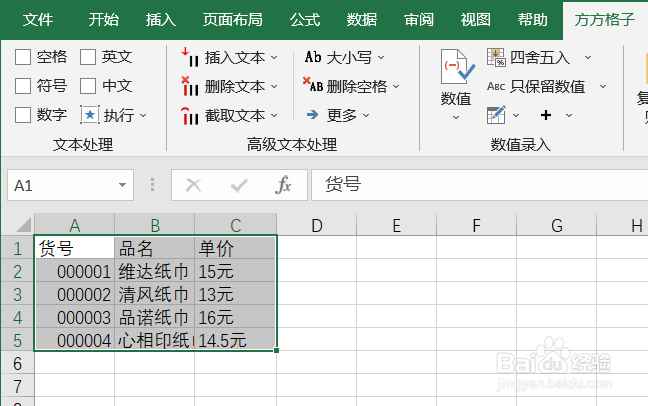
3、然后,在编辑模板找到“新增插入”并点击。

4、此时,会出现一个下拉菜单,我们继续点击“插入N列”。
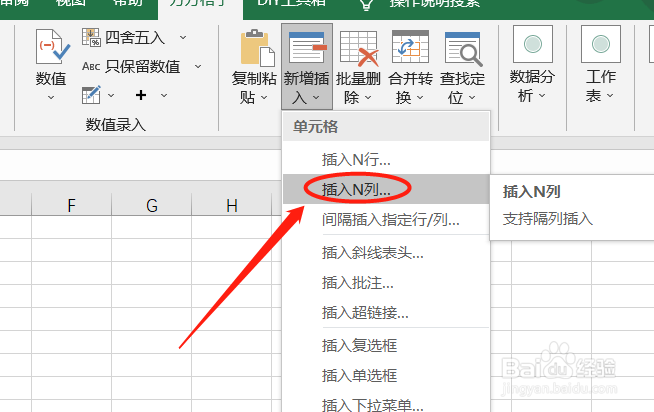
5、点击后,会出现“插入N列”的对话框,我们在我们在间隔和列数都填入“1”,然后,点击“确认”。
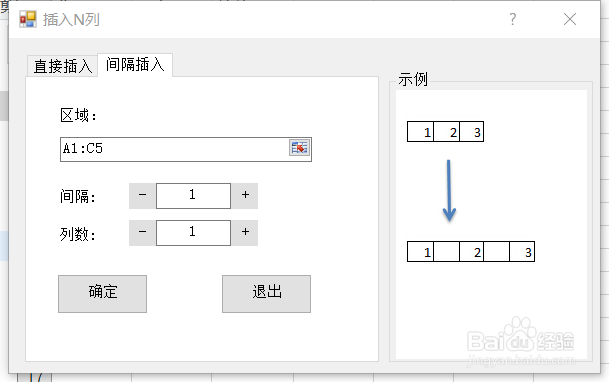
6、最后,我们就完成在货号、品名和单价这3列间都插入一列的处理啦!这样子是否十分简单快速呢?!

时间:2024-10-13 04:17:53
1、本例,要求我们在货号、品名和单价这3列间都插入一列,我们可以按照以下步骤操作。打开Excel文件,点击”方方格子“选项卡。

2、选中需要处理的单元格范围,这里我选择A1:C5。
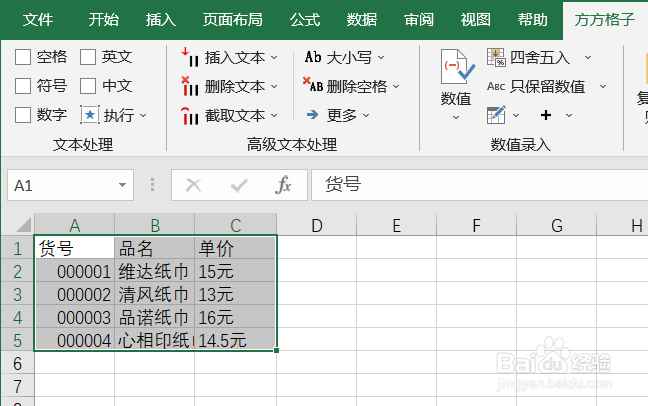
3、然后,在编辑模板找到“新增插入”并点击。

4、此时,会出现一个下拉菜单,我们继续点击“插入N列”。
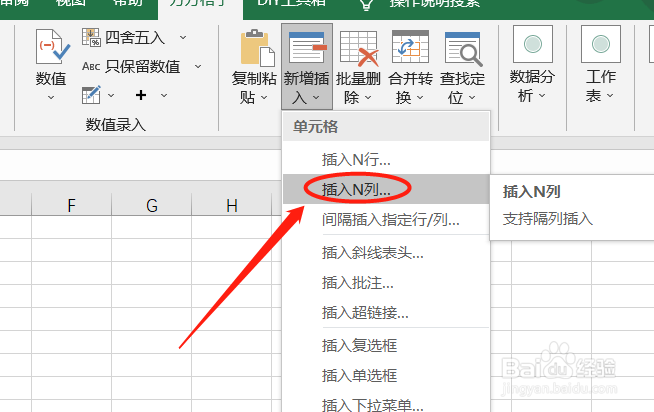
5、点击后,会出现“插入N列”的对话框,我们在我们在间隔和列数都填入“1”,然后,点击“确认”。
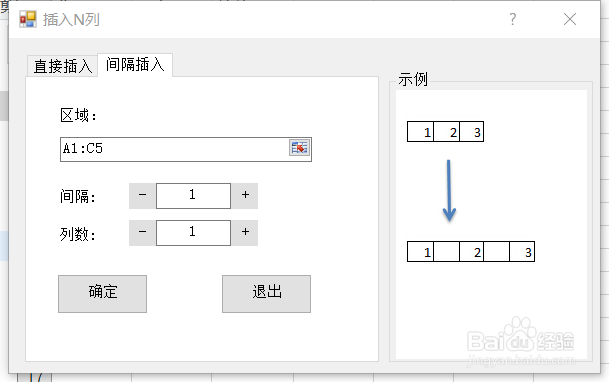
6、最后,我们就完成在货号、品名和单价这3列间都插入一列的处理啦!这样子是否十分简单快速呢?!

